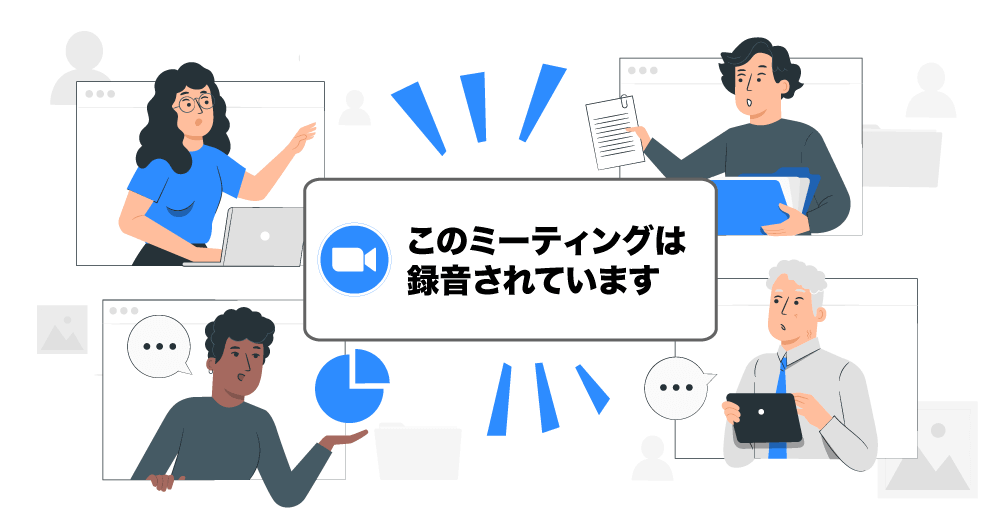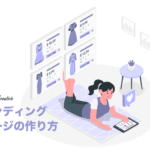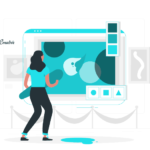この記事では、Zoom会議が始まる都度に「このミーティングは録音されています」と参加者に録画/録音されていることを知らせる音声通知をオフにする方法をお伝えします。
通知を消すのは5秒で設定できますので、ぜひ試して見てください。
zoomの「このミーティングは録音されています」音声通知を切る方法
Zoomのウェブサイトにログインし「設定」>「記録」を開く
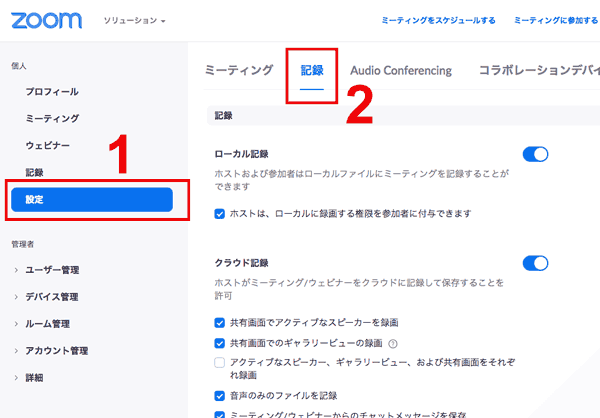
「レコーディング通知」でNo oneを選択
ページ最下部までスクロールして、「レコーディング通知- Zoom Client」を見つけます。「すべての参加者」が選択されているので、「No one」に変更します。
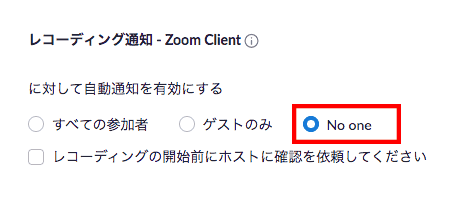
設定は以上です。
もう一つの画面に出る「ダイアログ通知」オフについてはこの下に書いています。
スマホでZoom通知オフ設定画面
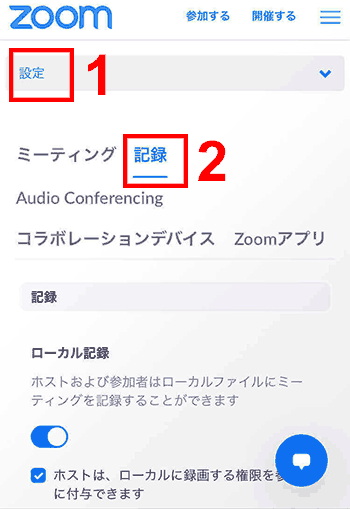
Zoomの設定画面 (スマホ画面)
注意!zoomの「ダイアログ通知」オフは条件が必要
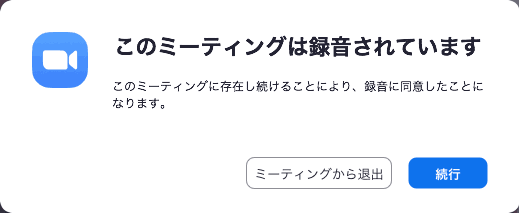
Zoomの参加者に録音・録画されていることを知らせる通知には2種類あります。
1:「このミーティングは録音されています」と声で知らせる「音声通知」
2:以下のダイアログが画面にでる「ダイアログ通知」
Zoomの「ダイアログ通知」オフの条件は、個人はほぼ該当しない
上の方法は音声通知を切るやり方でオフができますが、2つめの画面に表示される「ダイアログ通知」を切るには条件があります。
以下はその通知を無効化できないZoomアカウントです。
- ライセンス100件未満
- ベーシック
- プロ
- ビジネス
- 無料アカウント
殆どの個人の方は上記のアカウントに該当するはずですので、普通に使用している以上、ダイアログ通知の表示は消すことはできない思っておくとよいでしょう。
参考:公式のヘルプページ「レコーディング通知の変更」
ライセンスが 100 件未満のベーシック、プロ、ビジネス、無料体験版アカウントでは、レコーディング同意の免責事項とオーディオ通知が Zoom クライアントのすべてのユーザーに対してデフォルトで有効になっており、無効化またはカスタマイズすることはできません。
- Zoomヘルプセンター「レコーディング通知の変更」
まとめ:参加者には録画することを伝えておくのがベスト
Zoomの通知機能をオフにできない仕様は「知らない間に録画されている」ことを避ける意味もあると思われます。
音声はいきなり割って入ってくるのでオフにするのは自然ですが、ダイアログ通知については、Zoom参加者に、あらかじめ「ミーティングは録画します」と伝えておくことで、このような通知出ても、参加者の不快感や抵抗感をより軽減することができます。
通知が出ても慌てたり、ばつが悪いこともありませんよね。
スムースなZoom会議にお役立てください。